Ορισμένοι χρήστες των Windows 10 παραπονιούνται για ένα πρόβλημα με το Το τηλέφωνό σου εφαρμογή στα Windows 10. Σύμφωνα με αυτούς, οι λειτουργίες ειδοποίησης καθώς και η διαδικασία αυτόματου συγχρονισμού δεν λειτουργούν στον υπολογιστή τους. Εάν αντιμετωπίζετε παρόμοιο πρόβλημα με Το τηλέφωνό σουμην ανησυχείτε. Απλώς ακολουθήστε αυτές τις λύσεις στον υπολογιστή σας και το πρόβλημα θα πρέπει να τελειώσει σε χρόνο μηδέν. Αλλά προτού προχωρήσετε, φροντίστε να επιχειρήσετε πιο απλές λύσεις για αυτό το πρόβλημα.
Αρχικές λύσεις–
1. Ελεγξε το επίπεδο μπαταρίας του δικού σας smartphone και κάντε το ίδιο για το φορητό υπολογιστή. Η ενεργοποίηση της λειτουργίας εξοικονόμησης μπαταρίας σε οποιαδήποτε από αυτές τις συσκευές ενδέχεται να περιορίσει τη δραστηριότητα στο παρασκήνιο, η οποία με τη σειρά της εμποδίζει την απόδοση του Το τηλέφωνό σου.
2. Εάν είναι η πρώτη φορά που αντιμετωπίζετε αυτό το πρόβλημα, επανεκκινήστε το τηλέφωνο και τον υπολογιστή και ελέγξτε αν το πρόβλημα λύθηκε.
3. Ελέγξτε εάν εκκρεμούν ενημερώσεις για το τηλέφωνό σας στο Microsoft Store. Ενημερώστε την εφαρμογή εάν απαιτείται.
4. Βεβαιωθείτε ότιΜην ενοχλείτεΗ επιλογή είναι απενεργοποιημένη στο τηλέφωνό σας. Μαζί με αυτό, ειδοποιήσεις για "Το τηλέφωνό σαςΤο e ’είναι ενεργοποιημένο στο τηλέφωνό σας.
Εάν κάποια από αυτές τις λύσεις δεν λειτούργησε για εσάς, αναζητήστε αυτές τις ενημερώσεις στον υπολογιστή σας
Επιδιόρθωση-1 Ενεργοποίηση κοινής χρήσης σε όλες τις συσκευές-
1. Κάνε κλικ στο Αναζήτηση πλαίσιο, ακριβώς δίπλα στο εικονίδιο των Windows και πληκτρολογήστε "Κοινή χρήση σε όλες τις συσκευές“. Τώρα, κάντε κλικ στο "Κοινή χρήση σε όλες τις συσκευές"Στο αυξημένο αποτέλεσμα αναζήτησης.
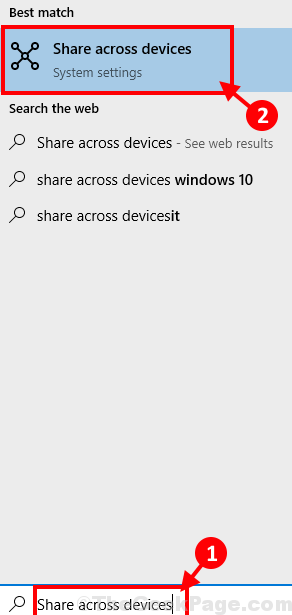
2. Υπό Κοινή εμπειρίααμαρτία Ρυθμίσεις παράθυρο, εναλλαγή του "Κοινή χρήση σε όλες τις συσκευές" προς την "ΕΠΙ“.
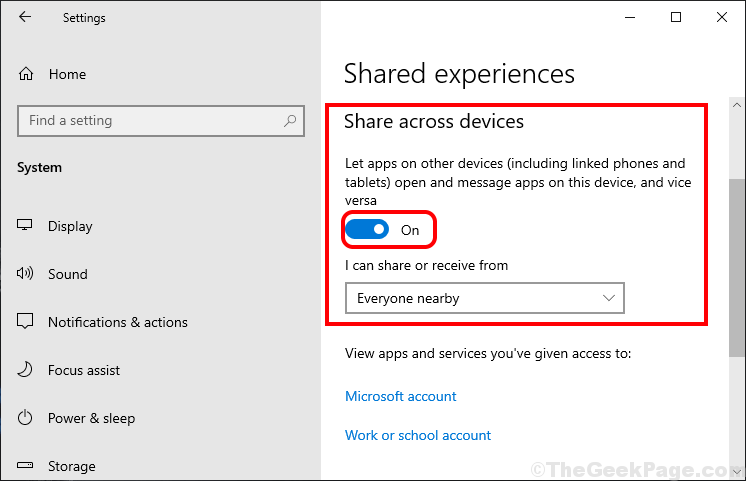
Τώρα, ελέγξτε αν το Το τηλέφωνό σου λειτουργεί ή όχι.
Επιδιόρθωση-2 Ελέγξτε εάν χρησιμοποιείτε τον ίδιο λογαριασμό Microsoft-
Εάν δεν χρησιμοποιείτε τον ίδιο λογαριασμό Microsoft και στα δύο Το τηλέφωνό σου και Ο συνοδός του τηλεφώνου σας εφαρμογή μπορεί να αντιμετωπίσετε αυτό το πρόβλημα.
Για να ελέγξετε τη ρύθμιση «Λογαριασμός» στο τηλέφωνό σας στο τηλέφωνό σας-
1. Ανοιξε "Ο συνοδός του τηλεφώνου σας"Στο τηλέφωνό σας.
2. Τώρα, πατήστε το εικονίδιο με το γρανάζι στην επάνω δεξιά γωνία.
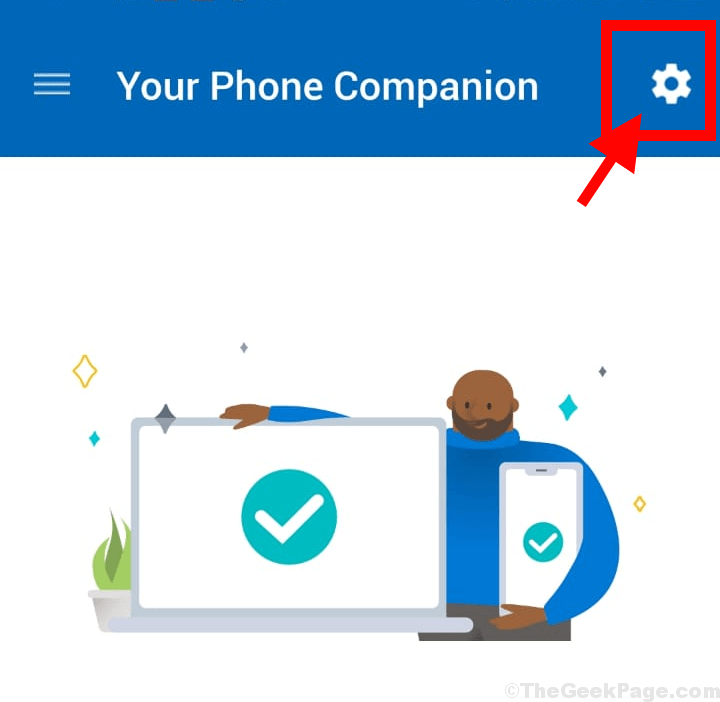
3. Τώρα, πατήστε το "ΛογαριασμοίΓια να ανοίξετε τις ρυθμίσεις λογαριασμού στο τηλέφωνό σας.
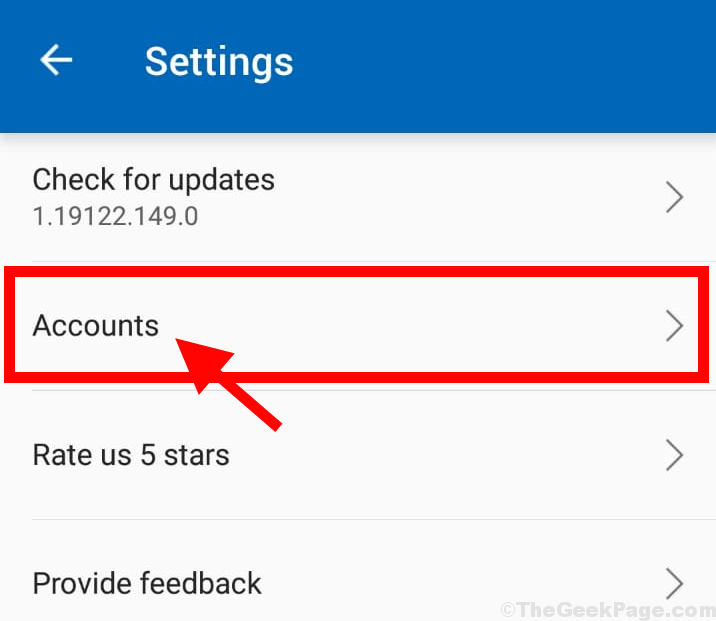
4. Τώρα θα μπορείτε να δείτε το Λογαριασμό της Microsoft έχετε συνδεθεί στο Το τηλέφωνό σου μαζί με τη διεύθυνση gmail.
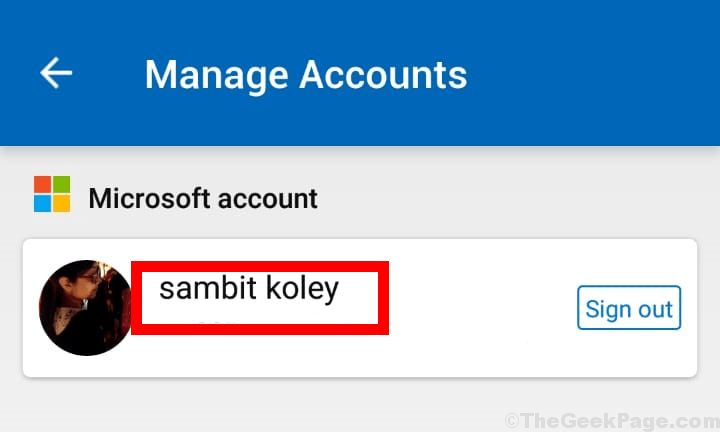
Κλείσε Ο συνοδός του τηλεφώνου σας.
Για να ελέγξετε τη ρύθμιση «Λογαριασμός» στον υπολογιστή σας-
1. Τύπος Πλήκτρο Windows + I για να ανοίξετε τις Ρυθμίσεις. Τώρα, κάντε κλικ στο "Λογαριασμοί“.

2. Στην αριστερή πλευρά κάντε κλικ στο "Τα στοιχεία σας“. Θα μπορείτε να δείτε τον λογαριασμό Microsoft με τον οποίο έχετε συνδεθεί.
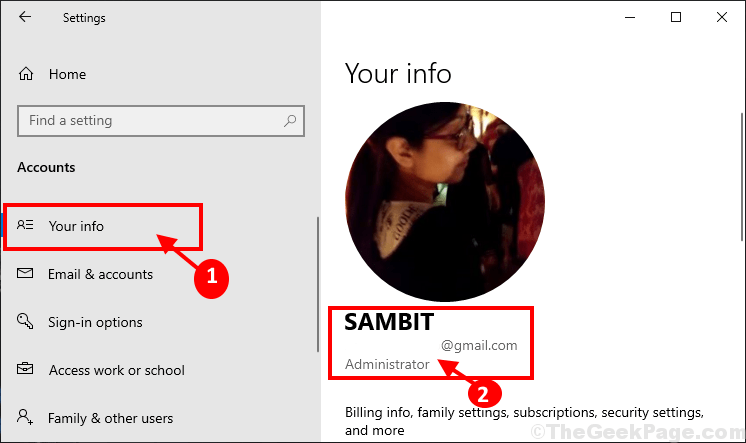
Τώρα, ελέγξτε εάν ο λογαριασμός που έχετε δει Το τηλέφωνό σου εφαρμογή και ο λογαριασμός στη συσκευή σας Windows 10 είναι οι ίδιοι ή όχι. Εάν δεν είναι ίδια-
ένα. Αποσυνδεθείτε από τον λογαριασμό σας στο Ο συνοδός του τηλεφώνου σας εφαρμογή.
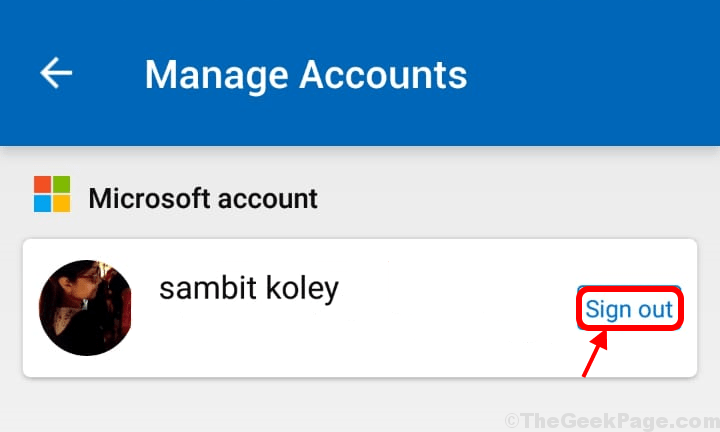
σι. Συνδεθείτε με τον λογαριασμό που χρησιμοποιείτε στα Windows 10.
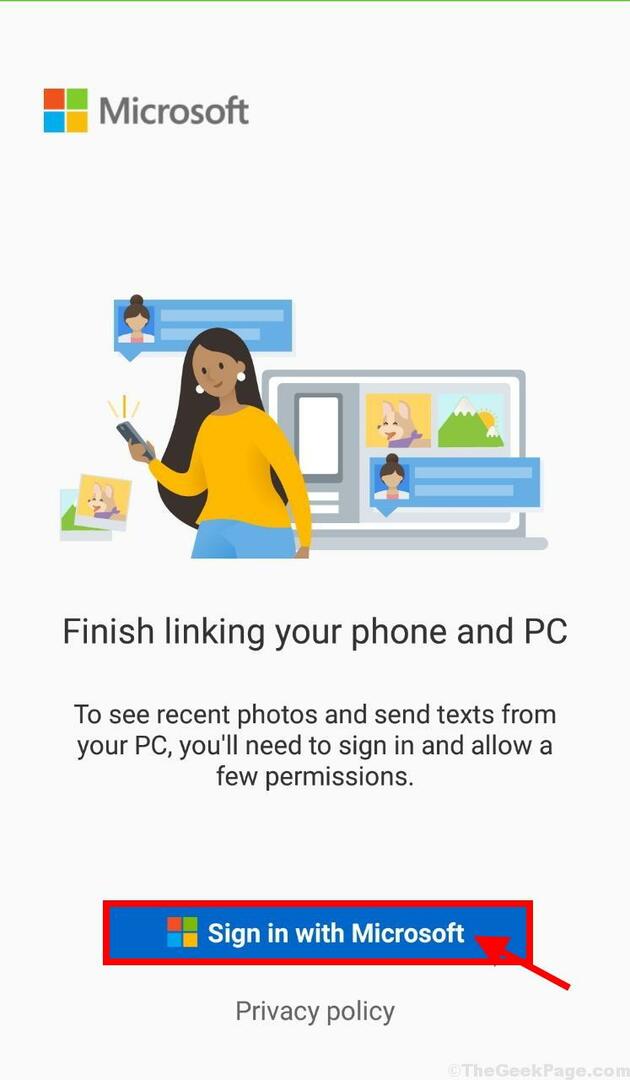
Το πρόβλημά σας πρέπει να λυθεί.
Fix-3 Χρησιμοποιήστε την εφαρμογή αντιμετώπισης προβλημάτων των Windows-
Η χρήση του εργαλείου αντιμετώπισης προβλημάτων των Windows ενδέχεται να διορθώσει το πρόβλημα για εσάς.
1. Τύπος Πλήκτρο Windows + I για να ανοίξω Ρυθμίσεις παράθυρο. Τώρα, κάντε κλικ στο "Ενημέρωση και ασφάλεια" σε Ρυθμίσεις παράθυρο.

2. Στο Ρυθμίσεις παράθυρο, κάντε κλικ στο "Αντιμετώπιση προβλημάτων" στην αριστερή πλευρά. Κάντε κύλιση προς τα κάτω Ρυθμίσεις παράθυρο και κάντε κλικ στο "Εφαρμογές Windows Store"Και κάντε κλικ στο"Εκτελέστε το εργαλείο αντιμετώπισης προβλημάτων“.

3. Το εργαλείο αντιμετώπισης προβλημάτων θα εκτελεστεί στον υπολογιστή σας και θα εντοπίσει οποιοδήποτε είδος προβλήματος της εφαρμογής και θα προτείνει λύσεις για το πρόβλημα. Κάντε κλικ στο "Επόμενο"Για να επιχειρήσετε την πιθανή λύση στο πρόβλημά σας.

Μπορεί να γίνει επανεκκίνηση του υπολογιστή σας. Μετά την επανεκκίνηση προσπαθήστε να ελέγξετε εάν το πρόβλημα συγχρονισμού εξακολουθεί να υπάρχει ή όχι.
Fix-4 Να επιτρέπονται εφαρμογές φόντου-
Εάν το φόντο τρέχει του Το τηλέφωνό σου στον υπολογιστή σας είναι απενεργοποιημένο, Το τηλέφωνό σου δεν θα λειτουργήσει ομαλά.
1. Κάνε κλικ στο Κουτί αναζήτησης ακριβώς δίπλα στο εικονίδιο των Windows και πληκτρολογήστε "εφαρμογές φόντου“. Τώρα, κάντε κλικ στο "Εφαρμογές στο παρασκήνιο"Στο αυξημένο αποτέλεσμα αναζήτησης.
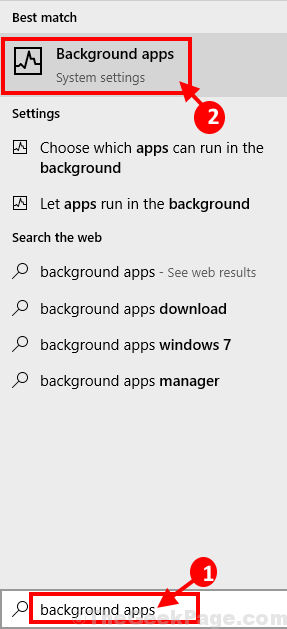
2. Υπό Ιστορικόεφαρμογές στη δεξιά πλευρά του Ρυθμίσεις, μετακινηθείτε προς τα κάτω για να βρείτε "Το τηλέφωνό σου“. Συγουρεύομαι, Το τηλέφωνό σου εναλλάσσεται σε "ΕΠΙ“.
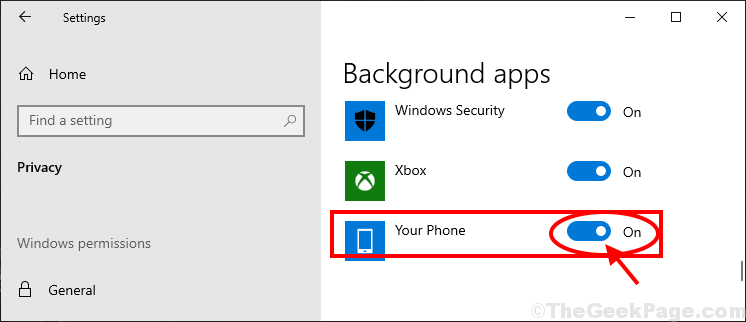
Κλείσε Ρυθμίσεις παράθυρο στον υπολογιστή σας.
Επανεκκινήστε ο υπολογιστής σου. Μετά την επανεκκίνηση ελέγξτε εάν το Το τηλέφωνό σου λειτουργεί σωστά ή όχι.
Fix-5 Επαναφορά της εφαρμογής του τηλεφώνου σας-
Επαναφορά Το τηλέφωνό σου εφαρμογή μπορεί να λειτουργήσει για εσάς.
1. Τύπος Πλήκτρο Windows + I για να ανοίξω Ρυθμίσεις. Τώρα, κάντε κλικ στο "ΕφαρμογέςΓια να το ανοίξετε στον υπολογιστή σας.

2. Σε Ρυθμίσεις παράθυρο, κάντε κλικ στο "Εφαρμογές και λειτουργίες"Στην αριστερή πλευρά και στη δεξιά πλευρά του ίδιου παραθύρου μετακινηθείτε προς τα κάτω και κάντε κλικ στο"Το τηλέφωνό σου“. Τώρα, κάντε κλικ στο "Προχωρημένες επιλογές“.
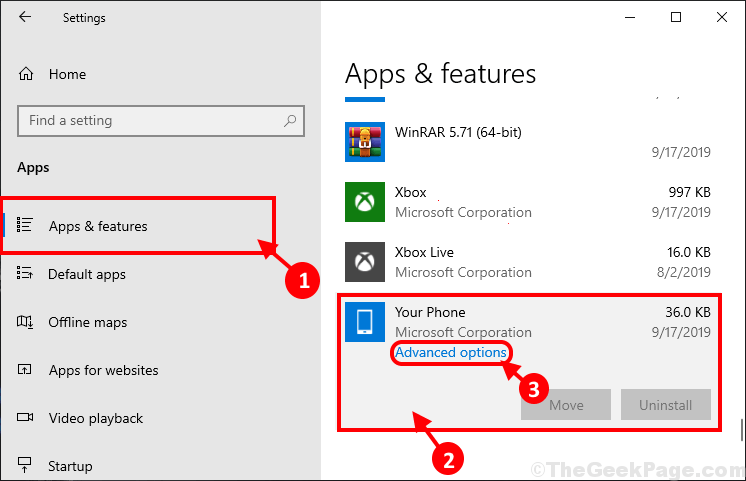
3. Σε Το τηλέφωνό σου παράθυρο ρυθμίσεων, κάντε κλικ στο "ΕπαναφοράΓια να επαναφέρετε την εφαρμογή στον υπολογιστή σας.
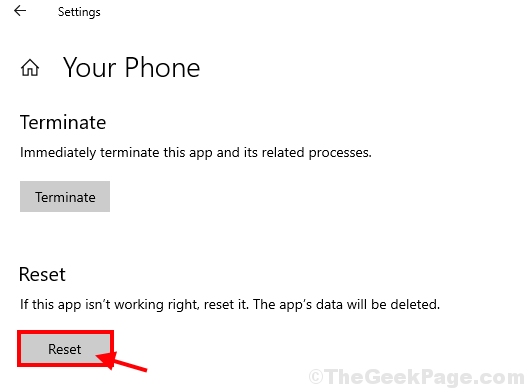
Μετά την επαναφορά της εφαρμογής, η εφαρμογή θα πρέπει να οριστεί στην προεπιλογή. Το πρόβλημά σας πρέπει να λυθεί.

![Επιδιόρθωση: Το πληκτρολόγιο φορητού υπολογιστή δεν λειτουργεί [HP, Dell, Lenovo]](/f/a1ee190460f8934a9bd144a895dcca80.jpg?width=300&height=460)